Xuất hiện thanh tìm kiếm trong Task Manager trên Windows 11
Một trong những cải tiến của bản cập nhật Windows 11 22H2 là Task Manager (Trình quản lý tác vụ) được thiết kế lại với giao diện thân thiện hơn với người dùng.
Ở bản cập nhật mới này, Microsofts đã cải thiện không ngừng trải nghiệm của người dùng trên hệ điều hành và đồng thời thêm vào những tính năng mới rất bổ ích.
Xuất hiện thanh tìm kiếm trong Task Manager trên Windows 11
Microsoft đã tiến hành cải tiến nhiều phần mềm hệ thống của mình, một trong số đó chính là Trình quản lý tác vụ. Một số cải tiến này đã được cung cấp cho Người dùng nội bộ Windows trong ở phiên bản Beta.
Video đang HOT
Cải tiến quan trọng nhất trong số những thay đổi này chính là một thanh tìm kiếm mới trong Task Manager. Điều này cho phép bạn có thể dễ dàng hiển thị các ứng dụng cụ thể mà bạn đang tìm kiếm hơn, từ đó có thể bỏ qua các ứng dụng không cần quan tâm đến. Tính năng này cực kì hữu ích cho những ai ưa thích tính tổ chức và thẩm mỹ trong giao diện của mình bởi vì đôi lúc bạn có thể tìm một ứng dụng trong này như việc “mò kim đáy bể”.
Hỗ trợ chế độ tối của Trình quản lý tác vụ mới cũng có thể được bật độc lập với cài đặt chủ đề bạn đang sử dụng cho Windows. Những chủ đề đó sẽ được áp dụng cho Trình quản lý tác vụ cũng như các cửa sổ bật lên trong đó. Và việc chuyển sang chế độ Hiệu quả nay đã bao gồm hộp kiểm “không hỏi lại tôi” nếu bạn thường xuyên chuyển các quy trình riêng lẻ vào và ra khỏi chế độ Hiệu quả và bạn không muốn bị yêu cầu xác nhận mỗi lần.
Chưa có thời điểm ra mắt chính thức
Mặc dù vẫn chưa có kết luận chính thức nào đến từ phía Microsoft rằng là khi nào sẽ ra mắt phiên bản chính thức dành cho mọi người dùng, họ vẫn thường sử dụng các kênh Người dùng nội bộ Windows để thử nghiệm A/B nhiều phiên bản của một tính năng hoặc để thu thập dữ liệu về các phiên bản vẫn đang được xử lý. Những thay đổi ở phiên bản thử nghiệm này cũng có thể biến mất mà không được phát hành chính thức.
Nhưng sự hiện diện của những thay đổi trong kênh Beta ngụ ý rằng cuối cùng chúng sẽ được phát hành dưới dạng một bản cập nhật nhỏ cho Windows 11 22H2 trong vài tháng tới. Dẫu sao, đây vẫn là một tính năng đáng để trông đợi trong bản cập nhật sắp tới này.
Windows 11 có thể duyệt theo tab trên File Explorer
Người dùng có thể kéo, thả, chuyển qua lại giữa các tab của File Explorer thay vì phải mở nhiều cửa sổ như trước.
Duyệt tập tin trên File Explorer theo tab.
Thiết kế File Explorer theo tab lần đầu được Microsoft thử nghiệm trên Windows 10 cách đây bốn năm với tên gọi Sets. Tuy nhiên, dự án này sau đó phải hủy bỏ. Tới hôm nay, hãng mới có bản cập nhật tính năng tương tự lên Windows 11. Giao diện mới gồm các tab để điều hướng nhiều thư mục trong một cửa sổ duy nhất. Người dùng có thể kéo, thả chuyển qua lại các tập tin dễ dàng hơn.
Bản cập nhật Windows 11 cũng nâng cấp tính năng gợi ý hành động. Nếu người dùng sao chép ngày tháng hoặc số điện thoại, hệ điều hành sẽ đưa ra gợi ý tạo nhắc việc hoặc gọi điện với Teams, Skype hoặc Phone Link.
Microsoft cũng có một thay đổi khác "chiều" ý người dùng khi đem trở lại lối tắt Task Manager vào thanh tác vụ. Khi nhấp chuột phải vào trình quản lý tác vụ ở bất kỳ vị trí nào, máy tính sẽ hiển thị thêm Task Manager. Ngoài ra, menu chia sẻ cũng có thêm khả năng truy cập nhanh vào Photos, Xbox và các ứng dụng khác.
Tính năng gợi ý hành động cho phép thêm trực tiếp sự kiện khi sao chép ngày giờ hoặc gọi điện.
Hãng phần mềm Mỹ cho biết Windows 11 sẽ có bản cập tiếp theo vào cuối tháng, nâng cấp ứng dụng Photos. Trong đó, giao diện thư viện ảnh được làm mới và tự động hiển thị ảnh cũ, kỷ niệm từ One Drive. Ứng dụng này cũng có thể tích hợp iCloud từ tháng 11.
Người dùng có thể truy cập vào cài đặt của Windows 11 và tìm kiếm bản cập nhật mới.
Mẹo khắc phục máy tính Windows hoạt động chậm 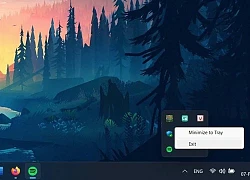 Không cần am hiểu các kiến thức quá chuyên sâu về máy tính, một người dùng bình thường vẫn có thể xử lý để máy tính hoạt động nhanh hơn chỉ với các mẹo cơ bản. Task Manager "thần thánh" Có nhiều thao tác giúp tăng tốc máy được thực hiện thông qua Task Manager Task Manager là tính năng được ví như...
Không cần am hiểu các kiến thức quá chuyên sâu về máy tính, một người dùng bình thường vẫn có thể xử lý để máy tính hoạt động nhanh hơn chỉ với các mẹo cơ bản. Task Manager "thần thánh" Có nhiều thao tác giúp tăng tốc máy được thực hiện thông qua Task Manager Task Manager là tính năng được ví như...
 Cực hot khoảnh khắc Hoà Minzy hát giữa dàn em nhỏ rợp màu áo đỏ sao vàng: Sức mạnh Bắc Bling quá tuyệt vời!01:24
Cực hot khoảnh khắc Hoà Minzy hát giữa dàn em nhỏ rợp màu áo đỏ sao vàng: Sức mạnh Bắc Bling quá tuyệt vời!01:24 Video 14 giây hé lộ Vũ Cát Tường "3 phần bất lực 7 phần nuông chiều" Bí Đỏ sau đám cưới00:15
Video 14 giây hé lộ Vũ Cát Tường "3 phần bất lực 7 phần nuông chiều" Bí Đỏ sau đám cưới00:15 Phản ứng của bé gái bán hàng rong khi được khách cho tiền khiến dân mạng khen hết lời: Quá hiểu chuyện và tinh tế!01:09
Phản ứng của bé gái bán hàng rong khi được khách cho tiền khiến dân mạng khen hết lời: Quá hiểu chuyện và tinh tế!01:09 Sốc: Sơn Tùng bị fan cuồng lao thẳng vào người khi đang trên sân khấu, để lộ vết xước gây xót xa00:39
Sốc: Sơn Tùng bị fan cuồng lao thẳng vào người khi đang trên sân khấu, để lộ vết xước gây xót xa00:39 Đám cưới đang viral khắp MXH: Chú rể đã đẹp trai còn cao 1m88, cô dâu xinh yêu ngất ngây01:03
Đám cưới đang viral khắp MXH: Chú rể đã đẹp trai còn cao 1m88, cô dâu xinh yêu ngất ngây01:03 Hậu chia tay Quốc Anh, đây là thái độ của MLee khi nghe tên Tiểu Vy giữa sự kiện02:23
Hậu chia tay Quốc Anh, đây là thái độ của MLee khi nghe tên Tiểu Vy giữa sự kiện02:23 Quỳnh Lương đính chính gấp thông tin về bố mẹ chồng02:46
Quỳnh Lương đính chính gấp thông tin về bố mẹ chồng02:46 Hoa hậu Vbiz "đẹp vượt thời gian" sơ hở để lộ vòng 2 lùm lùm, hội mẹ bỉm lướt qua nói đúng 1 câu00:49
Hoa hậu Vbiz "đẹp vượt thời gian" sơ hở để lộ vòng 2 lùm lùm, hội mẹ bỉm lướt qua nói đúng 1 câu00:49 CĂNG: Ảnh cận vết rách da của Sơn Tùng khi bị khán giả "tấn công" giữa sân khấu00:39
CĂNG: Ảnh cận vết rách da của Sơn Tùng khi bị khán giả "tấn công" giữa sân khấu00:39 Chị Đẹp Concert "hài nhạt" từ đầu đến cuối: Giao lưu tới đâu khán giả "cảm lạnh" tới đó, cuối cùng "phải cười" vì.... lỗi từ BTC02:03
Chị Đẹp Concert "hài nhạt" từ đầu đến cuối: Giao lưu tới đâu khán giả "cảm lạnh" tới đó, cuối cùng "phải cười" vì.... lỗi từ BTC02:03 Cặp sao Vbiz vừa bị "tóm" hẹn hò trên sân pickleball: Nghi yêu bí mật 4 năm, đã dẫn nhau về ra mắt gia đình?00:22
Cặp sao Vbiz vừa bị "tóm" hẹn hò trên sân pickleball: Nghi yêu bí mật 4 năm, đã dẫn nhau về ra mắt gia đình?00:22Tin đang nóng
Tin mới nhất

Nâng cao và biến đổi hình ảnh của bạn bằng trình chỉnh sửa video trực tuyến CapCut

Cách đăng Facebook để có nhiều lượt thích và chia sẻ

Thêm nhiều bang của Mỹ cấm TikTok

Microsoft cấm khai thác tiền điện tử trên các dịch vụ đám mây để bảo vệ khách hàng

Facebook trấn áp hàng loạt công ty phần mềm gián điệp

Meta đối mặt cáo buộc vi phạm các quy tắc chống độc quyền với mức phạt 11,8 tỷ đô

Không cần thăm dò, Musk nên sớm từ chức CEO Twitter

Đại lý Việt nhập iPhone 14 kiểu 'bia kèm lạc'

Khai trương hệ thống vé điện tử và dịch vụ trải nghiệm thực tế ảo XR tại Quần thể Di tích Cố đô Huế

'Dở khóc dở cười' với tính năng trợ giúp người bị tai nạn ôtô của Apple

Xiaomi sa thải hàng nghìn nhân sự

Apple sẽ bắt đầu sản xuất MacBook tại Việt Nam vào giữa năm 2023
Có thể bạn quan tâm

Nhiều trận động đất liên tiếp xảy ra tại châu Á - Thái Bình Dương
Thế giới
19 phút trước
Đại úy biên phòng hơn 10 năm giúp người vùng cao Thanh Hóa biết đọc, viết chữ
Netizen
49 phút trước
Công Phượng mất ngôi Vua phá lưới bởi cầu thủ vô danh
Sao thể thao
49 phút trước
Bắt giữ Công an "rởm" và nhóm đối tượng làm giấy tờ giả quy mô lớn
Pháp luật
3 giờ trước
Phim Hàn phá kỷ lục 2025 với rating tăng vọt 114%, đứng top 1 cả nước nhờ nội dung xuất sắc đến tận phút cuối
Phim châu á
4 giờ trước
"Gương mặt đẹp trai số 2 thế giới" bị ông trùm 18+ đòi đuổi khỏi showbiz
Sao châu á
4 giờ trước
Đến Côn Đảo vào mùa hè là lựa chọn lý tưởng để tránh nóng
Du lịch
6 giờ trước
Đã bước đầu khống chế được cháy rừng ở Bình Liêu
Tin nổi bật
6 giờ trước
 Qualcomm ra mắt loạt chip xử lý dành cho thiết bị đeo thông minh
Qualcomm ra mắt loạt chip xử lý dành cho thiết bị đeo thông minh So sánh Snapdragon 8 Gen 2 và Snapdragon 8 Gen 1
So sánh Snapdragon 8 Gen 2 và Snapdragon 8 Gen 1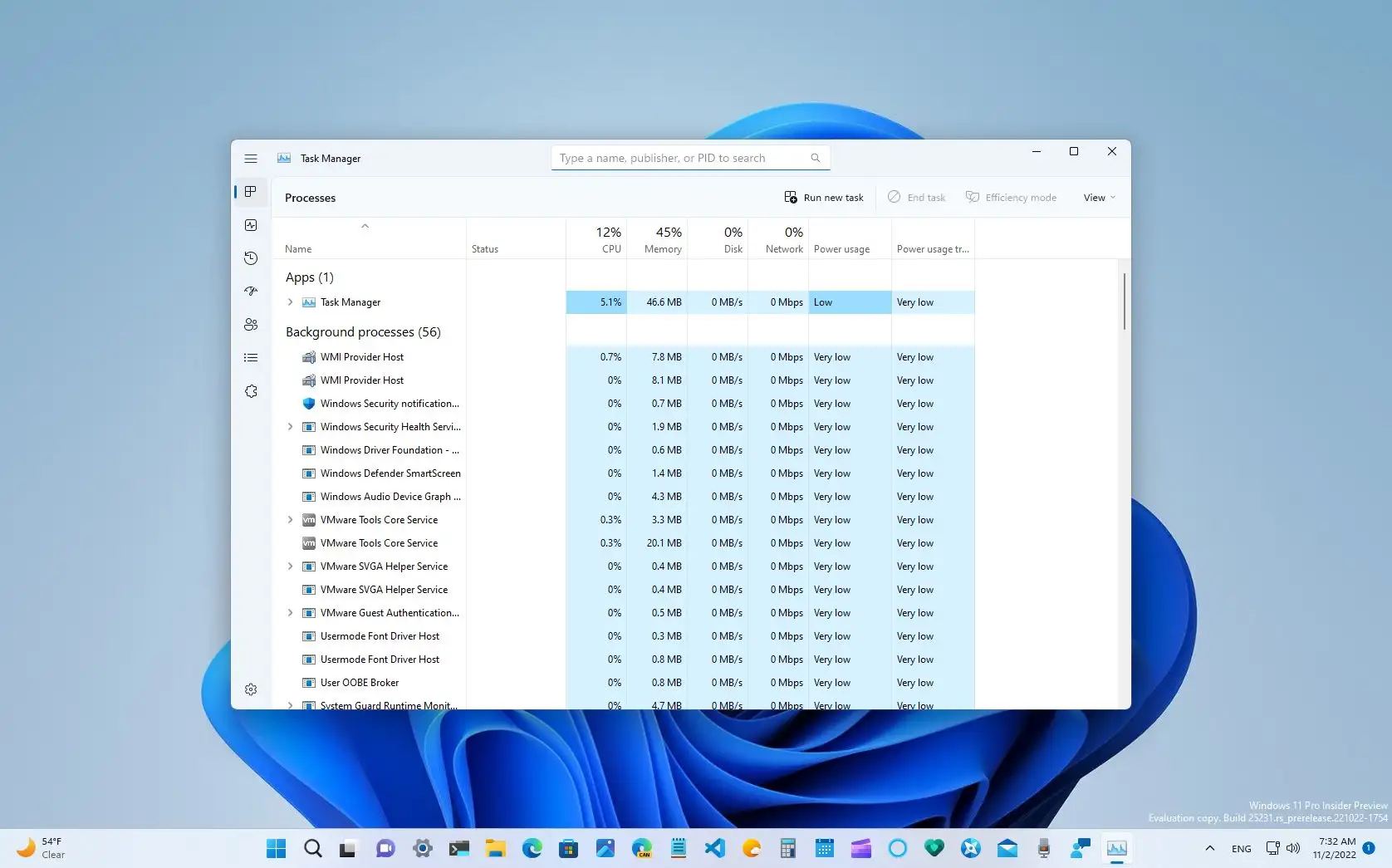
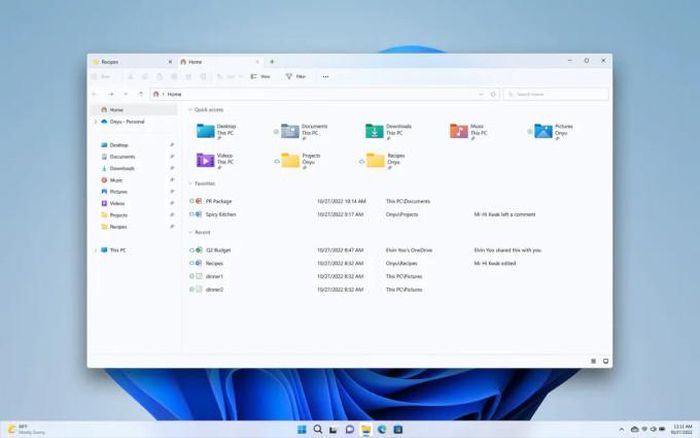

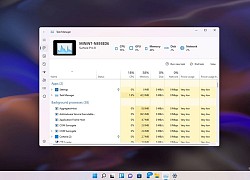 Sau gần 10 năm, Microsoft mới tân trang lại Task Manager trên Windows 11
Sau gần 10 năm, Microsoft mới tân trang lại Task Manager trên Windows 11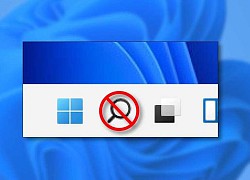 Ẩn các thư mục 'nhạy cảm' khỏi công cụ tìm kiếm của Windows 11
Ẩn các thư mục 'nhạy cảm' khỏi công cụ tìm kiếm của Windows 11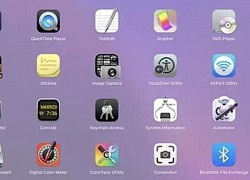 5 điều khó chịu nhất của máy tính Mac sử dụng chip Apple
5 điều khó chịu nhất của máy tính Mac sử dụng chip Apple Windows 11 hiển thị quảng cáo khi người dùng đăng xuất tài khoản
Windows 11 hiển thị quảng cáo khi người dùng đăng xuất tài khoản Microsoft nhắc nhở người dùng về ngày chấm dứt hỗ trợ Windows 8.1
Microsoft nhắc nhở người dùng về ngày chấm dứt hỗ trợ Windows 8.1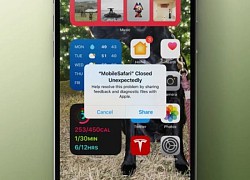 Trình duyệt Safari bỗng dưng ngừng hoạt động nếu bạn nhập các từ dưới đây
Trình duyệt Safari bỗng dưng ngừng hoạt động nếu bạn nhập các từ dưới đây Diện mạo khác lạ của Tăng Thanh Hà khiến netizen ngỡ ngàng: Body "ngọc nữ" U40 sexy cỡ này!
Diện mạo khác lạ của Tăng Thanh Hà khiến netizen ngỡ ngàng: Body "ngọc nữ" U40 sexy cỡ này! Chàng trai 24 tuổi đạp xe từ Hà Nội vào TP.HCM xem lễ diễu binh kỷ niệm 30/4
Chàng trai 24 tuổi đạp xe từ Hà Nội vào TP.HCM xem lễ diễu binh kỷ niệm 30/4 Nhan sắc gây lú của Triệu Vy
Nhan sắc gây lú của Triệu Vy Đang ăn súp, người phụ nữ "tái mặt" khi phát hiện thứ đáng sợ
Đang ăn súp, người phụ nữ "tái mặt" khi phát hiện thứ đáng sợ Giáo sư kinh tế Mỹ nhận định về chiến lược thuế quan của Tổng thống Trump
Giáo sư kinh tế Mỹ nhận định về chiến lược thuế quan của Tổng thống Trump Về Thanh Hóa sau 10 năm cưới, nàng dâu Ukraine bất ngờ trước căn phòng ngủ
Về Thanh Hóa sau 10 năm cưới, nàng dâu Ukraine bất ngờ trước căn phòng ngủ Tử hình kẻ có vợ và 3 con hẹn hò rồi sát hại dã man người tình
Tử hình kẻ có vợ và 3 con hẹn hò rồi sát hại dã man người tình Trùm Điền Quân Color Man đi xin việc, nói về việc phá sản
Trùm Điền Quân Color Man đi xin việc, nói về việc phá sản Hai nữ bệnh nhân trẻ đột quỵ, từng sử dụng thuốc tránh thai kéo dài
Hai nữ bệnh nhân trẻ đột quỵ, từng sử dụng thuốc tránh thai kéo dài Kinh hoàng clip giáo viên xách ngược chân trẻ 20 tháng tuổi, đánh đập dã man
Kinh hoàng clip giáo viên xách ngược chân trẻ 20 tháng tuổi, đánh đập dã man Kinh hoàng cảnh bác sĩ lôi con rắn dài 1,2m ra khỏi miệng một phụ nữ ở Nga
Kinh hoàng cảnh bác sĩ lôi con rắn dài 1,2m ra khỏi miệng một phụ nữ ở Nga Tạm đình chỉ nữ tiếp viên xe buýt 'tịch thu' thẻ sinh viên
Tạm đình chỉ nữ tiếp viên xe buýt 'tịch thu' thẻ sinh viên Chính quyền Tổng thống Trump liệt hàng nghìn người nhập cư là đã chết
Chính quyền Tổng thống Trump liệt hàng nghìn người nhập cư là đã chết Xem lại Tây Du Ký 50 lần tôi mới nhận ra sự thật không ngờ đằng sau: Tôn Ngộ Không bị oan suốt 39 năm
Xem lại Tây Du Ký 50 lần tôi mới nhận ra sự thật không ngờ đằng sau: Tôn Ngộ Không bị oan suốt 39 năm Sự thật đoạn clip con của sao nữ Vbiz buồn tủi khi "bị bố bỏ mặc để đi với mẹ kế"
Sự thật đoạn clip con của sao nữ Vbiz buồn tủi khi "bị bố bỏ mặc để đi với mẹ kế"